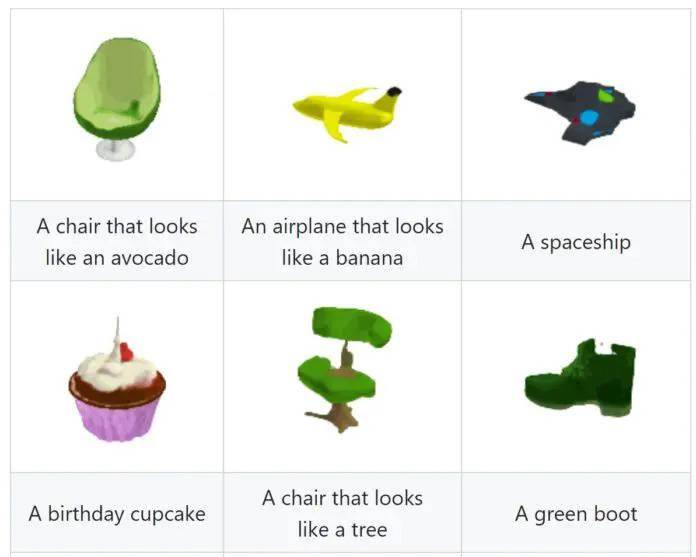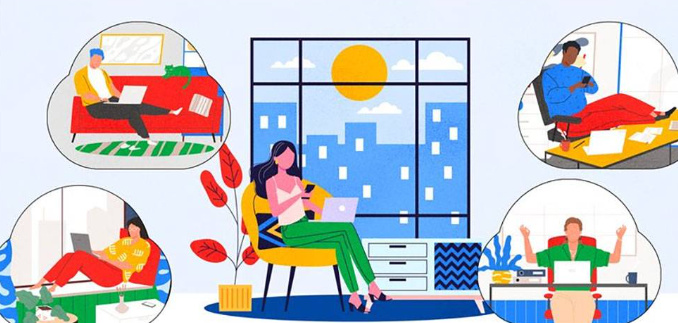随着蓝牙耳机的逐渐普及,尝试在Win10电脑上连接蓝牙耳机已经成为很多人的需求。然而,很多人可能不知道该如何操作,接下来我们为您介绍如何在Win10电脑上连接蓝牙耳机。
.png)
1.打开电脑设置
在Win10电脑上打开“设置”,可以通过开始菜单的“设置”按钮进入。
2.进入蓝牙设置
在电脑设置中找到“设备”选项,然后点击“蓝牙和其他设备”。
3.开启蓝牙功能
在蓝牙设置中,将蓝牙开关打开,使电脑变成可被搜索的状态。
4.搜索可用的设备
在此步骤中,电脑会自动搜索可用的设备(例如:蓝牙耳机)。如果您的蓝牙耳机没有自动被搜索到,可尝试按下耳机上的连接键,以让其进入配对模式。
5.配对并连接
一旦电脑搜索到您的蓝牙耳机,点击其名称,然后点击“连接”。在此之后,您的电脑和耳机就会成功连接。
6.测试音频输出
连接后,您可在Win10电脑上测试蓝牙耳机的音频输出功能。您可以在电脑中选择音频输出设备,将其转到蓝牙耳机。
通过以上步骤,您现在应该已经知道如何在Win10电脑上连接蓝牙耳机。需要注意的是,每个蓝牙耳机型号可能稍有不同,但大多数蓝牙耳机都可按照此方法成功连接。

.png)
.png)
.png)
.png)
.png)